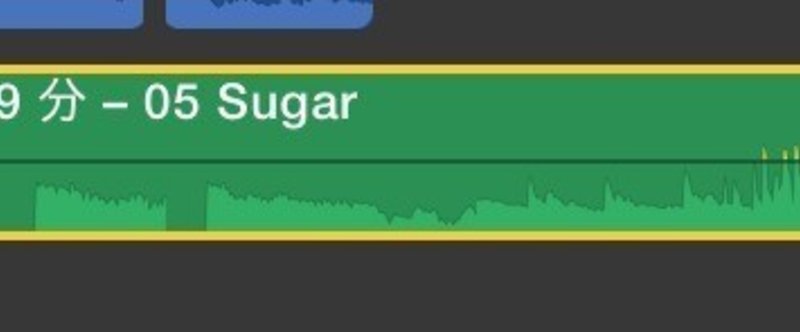
看護師が撮って出しエンドロール〜俺たち要領悪すぎboysです!〜
編集作業に没頭しすぎて業者になった私。パソコンが一台なので隣で時間を気にしながら焦っている従兄弟。パソコンの画面を見過ぎて近眼になってしまった私。焦りすぎて踊り出した従兄弟。そんな二人がWedding Bellを聴きすぎて3代目J Soul Brothersの一員になったと錯覚した頃、エンドロールがだいぶ形になってきた。
「作業にも慣れてきたし、間に合いそうだな。」
そんなことを私と従兄弟は口々に叫び合って作業を展開していた。
「一個目のサビの始まりに合わせて教会のキスシーン入れよう。」
「ここはリズムに合わせてテンポ良く画面切り替えよう。」
「てこの原理を使って地球を動かそう」
そんなアイディアが穴の開いた米袋からお米が零れるように次々と沸いてきた。そして曲にリズムを合わせてキスシーンもばっちりサビの頭になんとか合わせることが出来た。
ちなみに音楽の挿入は

iMovie画面上部にあるこのタブからオーディオを選択すると

左側にこのようなタブが現れる。このiTunesのタブを選択すると

パソコンのiTunesに入っているデータがずらっと出てくるので、任意の曲を選択して編集コーナーにドラッグすると

こんな感じで緑色のバーが現れる。これで音楽の挿入は完了。音量の調整も出来るので曲の始まりを静かめにして、終わりも徐々に小さくするなどと言ったフェードイン、アウトも自在だ。さらに、バーの下半分になにやらギザギザしている物があるのがお分かりだろうか。これは音楽の何かを表している。その何かを説明することは私には不可能だが、ずーーっとこの画面を見ながら曲を流していると、なんとなく「このギザギザが大きくなったところがサビだな」とか分かるようになってくる。しかも

画面中央右にあるこのバーの白いポイントを右に移動すると

こうだったmusicのバーが

こんな感じでぐーっと延びるのだ。この編集コーナーは横軸が時間を表しているのだが、あのバーの白いポイントを動かすことで横軸の単位が変わるようだ。つまり、画面上1cmが1秒だったものが、1cmで0.1秒になったりするのか。
これはこの編集作業中に気がついた。いや、それはあまりにも遅すぎたのだが、手遅れでは無い。これで、音楽のタイミングとかも合わせやすくなった。というか、編集作業自体がやりやすくなった。説明が下手くそで申し訳ない。しかしこれは、「直角三角形の直角を形成する辺をそれぞれ2乗した物をたしたら、斜辺の2乗と等しくね?」という発見に近い驚きと有用性があった。これはiMovieを使用する上で知らなくてはいけない基本の「き」である。危うく知らないまま作業を終えるところだった。
で、細かな作業を行い、イメージ通りのタイミングで動画が動くようになったところで一度動画を再生してみた。
結果は、「タイミングはばっちり合わせられたが、スローモーションはもっときつめにかけた方が良い。」だった。従兄弟も同じ事を思ったようで
「前半のところもっとスローきつくてもいいんじゃないかな」
とのことだ。よし、そうしよう。3秒のムービーを3.5秒にするようなスローモーションじゃあまり効果が無いみたいだ。思い切って4.5秒とか6秒つまり1.5倍から2倍くらいの長さにしてもいいんじゃないかな。よしそれでいこう、どんどんゆっくりにしよう。いいぞいいぞ!やれやれ!自身もって、ほれ!!
もう、盛りに盛り上がった。で、全体的にゆっくりにしてみてもう一回再生してみて5秒くらいで気がついた。
さっき合わせたタイミング全部ずれてる!!!
・・・ここまでの作業でもかなり時間かかってて正直あと1時間ちょっとしかない。動画をDVDに焼く時間考えたら1時間切ってる。なんてことだ!最初にスローモーションの強さ決めてから、タイミングの微調整をするべきだった!もはややり直しに近い!!
もう半べそかきながらまたタイミングをきれいに合わせた。一度やった作業であったことと、曲を聴きまくっていたことが功を奏し、作業はスムーズに進んだ。
ここで、自分すばらしいアイディアというか機能を思い出した。
「ディゾルブイン」
知ってる人は、「なんだそんなことか」って感じだと思うが、これを動画と動画のつなぎ目に入れることで、動画が任意の時間重なり合って切り替わるようになるので、動画の切り替わりが自然な感じなるしプロっぽくなる。従兄弟にそのことを説明すると、やろうやろう、それそれ、どんどんいけいけ!ってことになったので入れてみた。

オーディオを選んだタブの右端がトランジションというもになっている。これを選択すると

こんな感じでデフォルトでも24種類の効果を選択することが出来る。ステキな感じのムービーを作りたいなら最初の4つがお勧めだ。自然な仕上がりなる。これらの気に入った物をドラッグして編集コーナーに持って行っても良いのだが

画像でかいな(笑)このおなじみになったコンテキストメニューのクロスディゾルブを追加で作業するとクロスディゾルブという効果限定だが効率よく作業が進む。

試しにこの二つの動画の間に入れてみよう。この間に入れたい時は後の方の動画を選択してコンテキストメニューを開き、先ほどのクロスディゾルブを追加を選択する。すると。。。

このように間に蝶ネクタイみたいなマークが現れる。これで成功だ。。。
ふぁっっっっっ!!!????
これ入れたらなんか動画の長さ縮んでないか?ちなみに今回例に出した動画は左側が0.7秒右側が0.8秒だったのだが最後の画像の時にはトータルで0.8秒しかない。なんだこの現象は。。。
私は結構勘が鋭い方なので、実はなんだこの現象はと思った時には察しがついていた。そうか、動画が重なり合って流れて切り替わるんだから重なり合っている時間分短くなってしまうのか。試しに蝶ネクタイ部分をダブルクリックすると

こんな感じのメニューが出る。なるほど、0.7秒重なるのか。計算通りだ。
ってことは。。。
さっき合わせたタイミング全部ずれてる!!!!
また、全部やり直しか。。。
残酷な宣告と天使のテーゼに絶望しながら私は一度Macの画面を閉じた。。。
この記事が気に入ったらサポートをしてみませんか?
